Wszystko na Macu, łącznie z aplikacją Poczta, zazwyczaj po prostu działa. Jest to wspaniała apka w zestawie z macOS i zintegrowana z innymi aplikacjami i usługami Apple, której możesz użyć z dowolnymi kontami poczty elektronicznej, łącznie z należącymi do usług Google, Microsoft i Yahoo! Niemniej niekiedy występują problemy, takie jak błąd „Nie można zweryfikować nazwy konta lub hasła”. Czytaj dalej, aby dowiedzieć się, jak to naprawić.
Co znaczy komunikat „Nie można zweryfikować nazwy konta lub hasła” w Poczcie?
Jeśli widzisz ten komunikat podczas korzystania z Poczty, to znaczy, że aplikacji nie udaje się podłączyć do serwera z wykorzystaniem zachowanych w pęku kluczy danych logowania. Ten komunikat może być wyświetlany z szeregu powodów:
- Występuje problem z serwerem poczty.
- Hasło zostało zmienione, lecz pęk kluczy nadal ma zachowane stare hasło.
- Hasło zostało wprowadzone ręcznie i niepoprawnie.
Jak naprawić błąd „Nie można zweryfikować nazwy konta lub hasła” w aplikacji Poczta
Aby naprawić ten problem, najpierw musimy wykluczyć możliwe przyczyny. Ale przede wszystkim uruchom Maca ponownie. Zazwyczaj to naprawia wiele problemów. Jeśli to nie pomaga warto zresetować apkę.
1. Wyzeruj aplikację Poczta
Wyzerowanie Poczty może być jedynym rozwiązaniem tego problemu. Wyzerowanie aplikacji oznacza usunięcie wszystkich ustawień i umieszczonych przez apkę plików na Macu. Po otworzeniu po wyzerowaniu apką będzie wyglądała i zachowywała się niby po pierwszym instalowaniu. Jest to świetny sposób rozwiązania problemów z aplikacjami bez konieczności ich ponownego instalowania, albo z takimi aplikacjami jak Poczta, których nie można odinstalować.
Ręczne resetowanie aplikacji zajmie dużo czasu i wysiłku, ponieważ będzie konieczne ręczne wyszukiwanie i wymazywanie plików. Jednak istnieje lepszy sposób – narzędzie Dezinstalator w CleanMyMac pozwala na łatwe resetowanie aplikacji. Dostań darmowy okres próbny CleanMyMac. Tuż po pobraniu, wykonaj te kroki, by zresetować Pocztę:
- Otwórz CleanMyMac i wybierz Aplikacje w pasku bocznym.
- Kliknij Skanuj > Zarządzaj moimi aplikacjami > Dezinstalator.
- Zaznacz wszystko, oprócz plików binarnych.
- Kliknij Usuń.
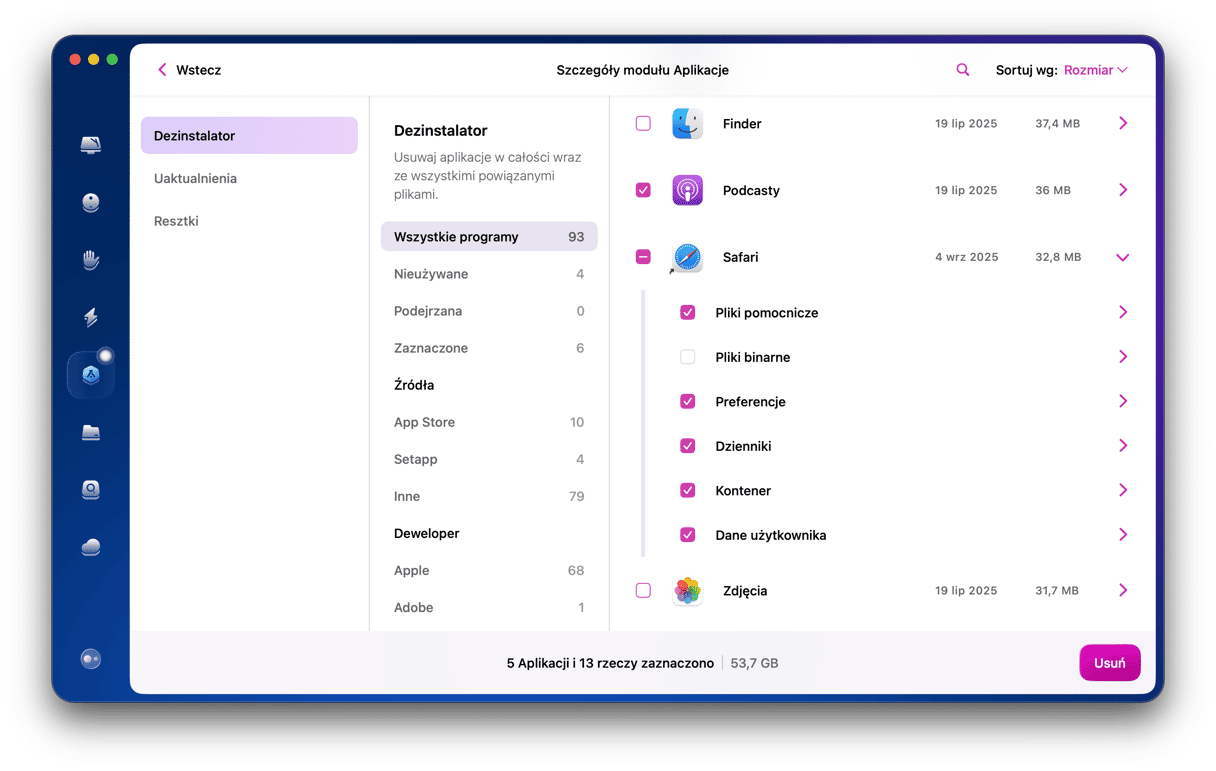
2. Podaj hasło w Kontach internetowych
Kolejnym rozwiązaniem jest wprowadzenie hasła w Ustawieniach systemowych. Wykonaj te kroki:
- Kliknij menu Apple i otwórz Ustawienia systemowe.
- Wybierz Konta internetowe.
- Znajdź konto, do którego starasz się zalogować. Powinno być ostrzeżenie o niepoprawnym haśle lub o niemożliwości jego sprawdzenia.
- Zaznacz konto i wpisz hasło.
- Naciśnij tabulator, aby przejść do następnego pola.
- Sprawdź wpisane szczegóły i zamknij Ustawienia systemowe.
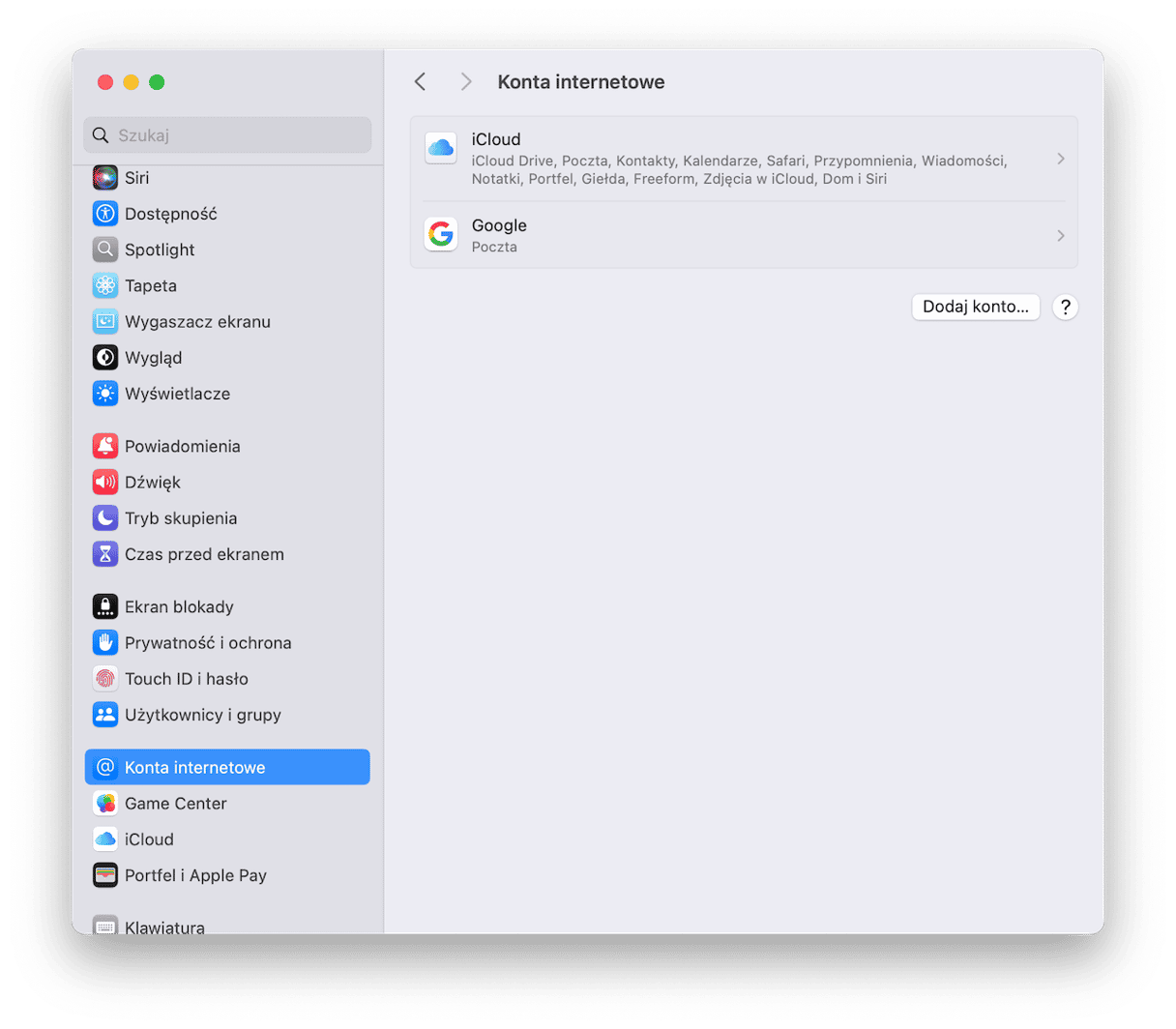
Jeśli to nie pomaga, czas na zaawansowane rozwiązania.
3. Spróbuj zalogować się w innej przeglądarce
Aby sprawdzić, czy problem nie jest powiązany z serwerem poczty, spróbuj zalogować się przez przeglądarkę. Jeśli konto jest założone w usługach Google Mail, Microsoft, Yahoo! lub innej, zaloguj się przez odpowiednią witrynę. Jeśli konto jest założone na Twojej własnej domenie lub innej prywatnej domenie, możesz skorzystać z klienta webmail, jeśli był skonfigurowany.
4. Zaloguj się z innego urządzenia
Jeśli konto poczty nie posiada klienta web, skorzystaj z innego urządzenia, na przykład z iPhone lub iPad.
Jeśli udaje się zalogować do poczty w przeglądarce lub z innego urządzenia, to znaczy, że serwer działa poprawnie.
Jeśli nie udaje się zalogować do poczty w przeglądarce lub z innego urządzenia, sprawdź poprawność hasła. Jeśli hasło jest poprawne, to problem obejmuje serwer usługi i musisz poczekać, aż zostanie naprawiony.
5. Usuń stare hasła z pęku kluczy
Jeśli hasło do konta było niedawno zmienione, być aplikacja Poczta wciąż korzysta ze starego hasła, zapisanego w pęku kluczy. W tym przypadku należy poszukać starych haseł w pęku kluczy i usunąć je.
- Skorzystaj z wyszukiwania Spotlight, aby otworzyć Dostęp do pęku kluczy – w macOS Sequoia kliknij Dostęp do pęku kluczy w otwartym oknie i podaj swoje hasło.
- W panelu boczym wybierz pęk Logowanie.
- Wyszukaj potrzebne konto w polu wyszukiwania.
- Kiedy zobaczysz odpowiedni wpis, kliknij trzymając klawisz Control lub prawym klawiszem myszy i wybierz „Usuń”.
- Kliknij Usuń, aby potwierdzić i zamknij Dostęp do pęku kluczy.
Jeśli masz apkę Hasła z zestawu macOS Sequoia, otwórz ją, znajdź swoje konto, kliknij go prawym przyciskiem myszy i wybierz Usuń.
6. Wyłącz i włącz konto z powrotem
- Otwórz Pocztę, kliknij menu Poczta i otwórz Ustawienia.
- Zaznacz konto do wyłączenia.
- Odznacz opcję „Włącz to konto”.
- Poczekaj przez parę chwil i włącz opcję „Włącz to konto”.
- Zamknij Ustawienia.
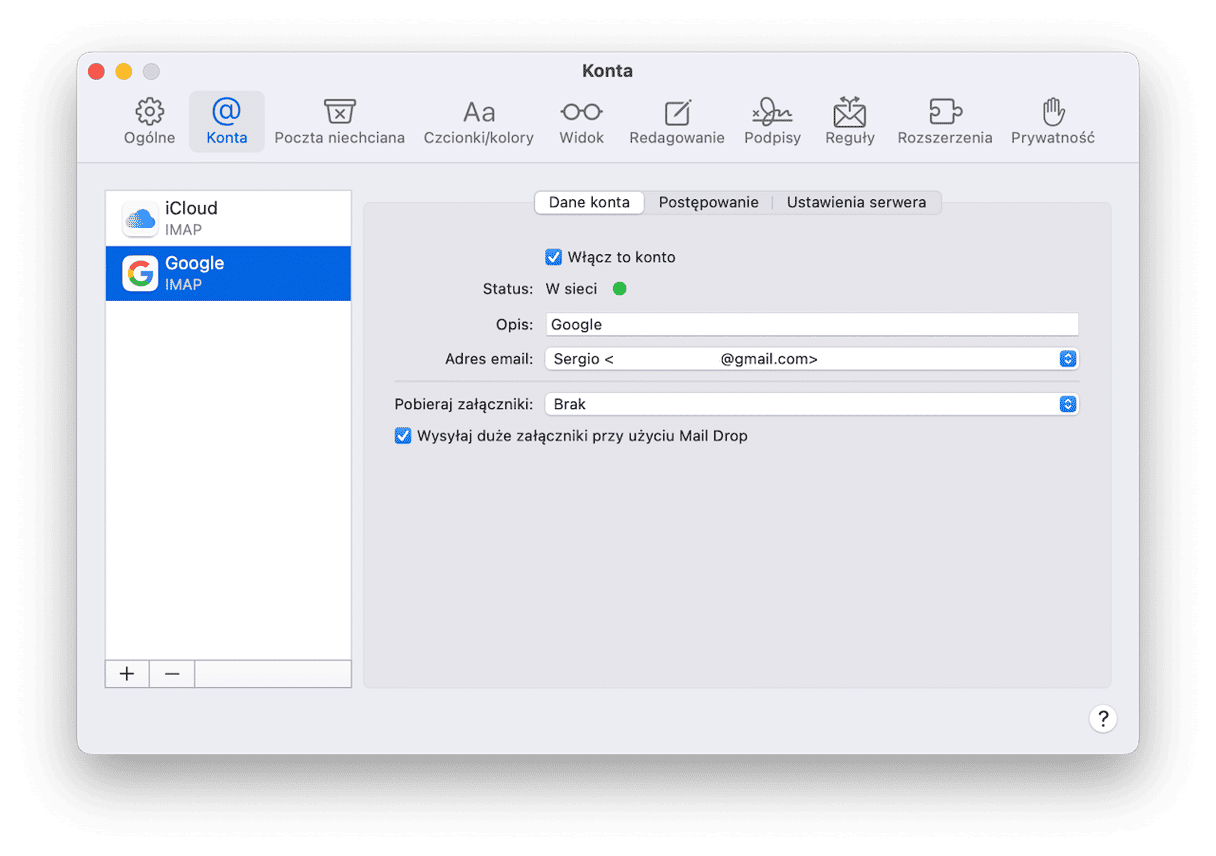
7. Usuń i dodaj konto z powrotem
- Otwórz Ustawienia systemowe > Konta internetowe.
- Zaznacz konto, które chcesz usunąć i dodać ponownie.
- Kliknij Usuń konto > OK.
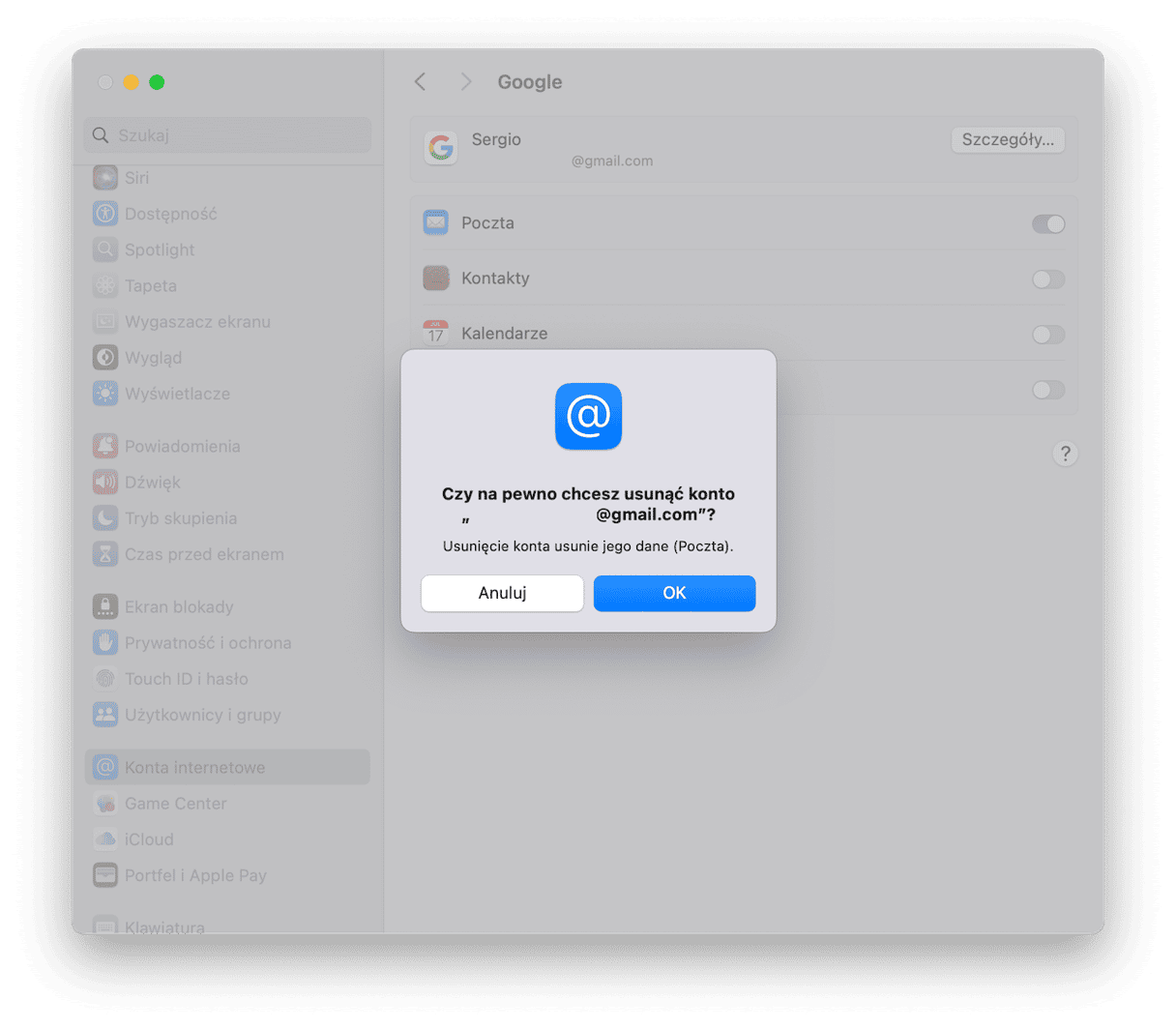
- Teraz kliknij Dodaj konto.
- Wybierz rodzaj dodawanego konta.
- Postępuj zgodnie z instrukcjami, aby dodać potrzebne konto.
8. Wyłącz antywirus
Niekiedy sprawdzenie konta może nie się udać, ponieważ zainstalowany na Macu antywirus blokuje aktywność aplikacji Poczta, traktując ją jako podejrzaną. Na koniec, rozważ wyłączenie antywirusa i sprawdź, czy to pomogło, ale nie zapomnij włączyć go z powrotem. Sprawa w tym, że wbudowanych narzędzi nie wystarcza do zapewnienia pełnej ochrony przed złośliwym oprogramowaniem.
Jeśli szukasz aplikacji do czyszczenia Maca, które nie zakłóca Pocztę, rozważ CleanMyMac z narzędziem Ochrona. Potrafi niezauważalnie działać w tle i skanować Maca w poszukiwaniu zagrożeń, które starają się przedostać do systemu, albo możesz uruchomić dogłębne skanowanie, by wykryć coś, co może już być w systemie.
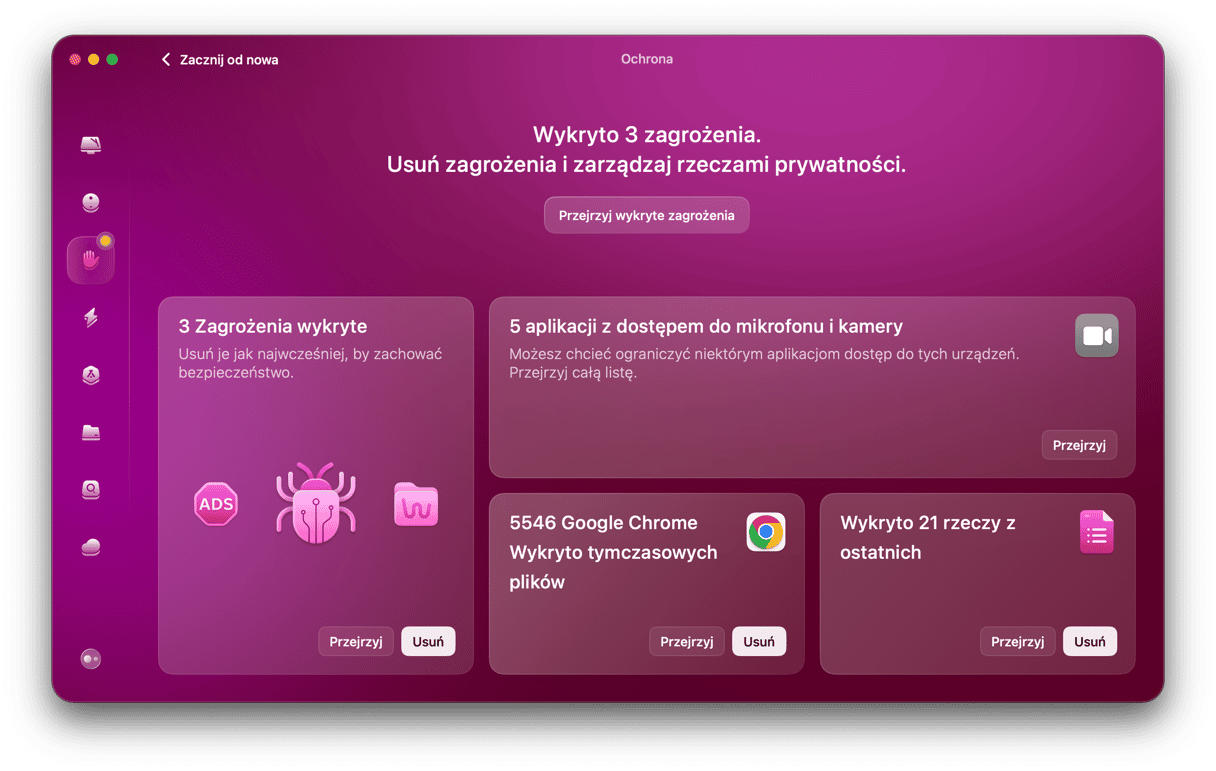
Błąd „Nie można zweryfikować nazwy konta lub hasła” w aplikacji Apple Poczta oznacza, że apce nie udaje się podłączyć do serwerów dostawcy usługi, aby wysyłać lub otrzymywać emaile. Może to być spowodowane przez problem na serwerze, ale najczęściej ten problem jest powiązany z problemem w aplikacji Poczta lub pęku kluczy. Postępuj zgodnie z powyższymi instrukcjami, by naprawić Pocztę.






